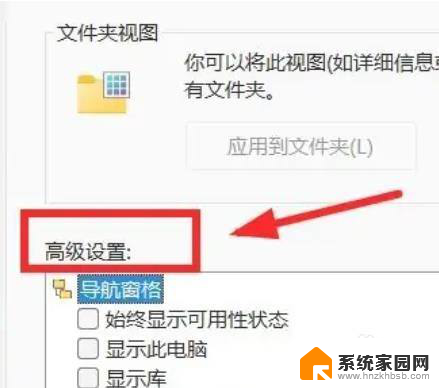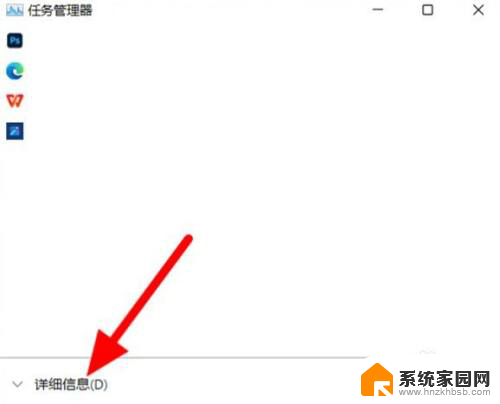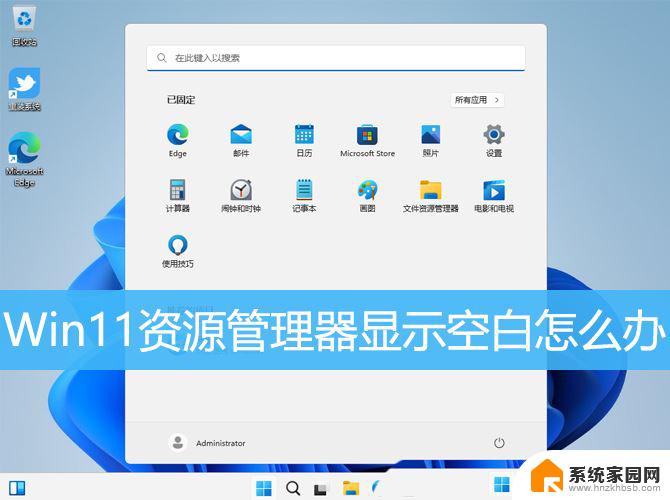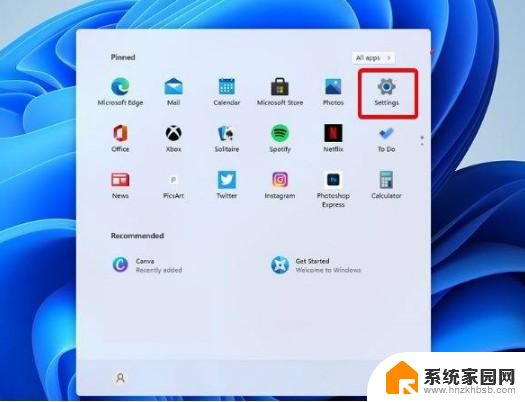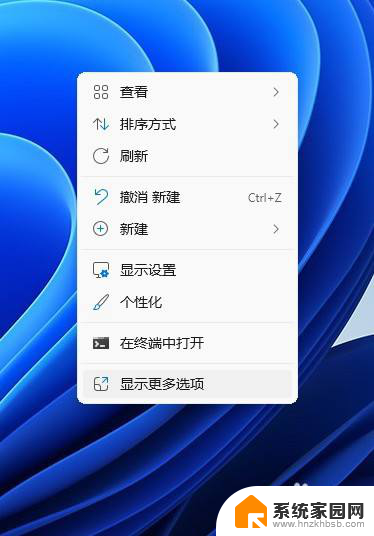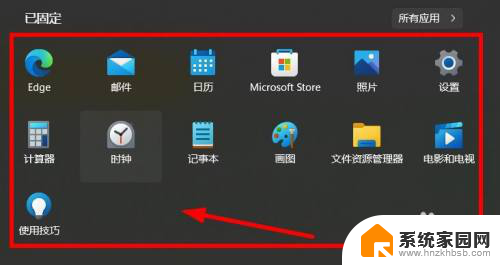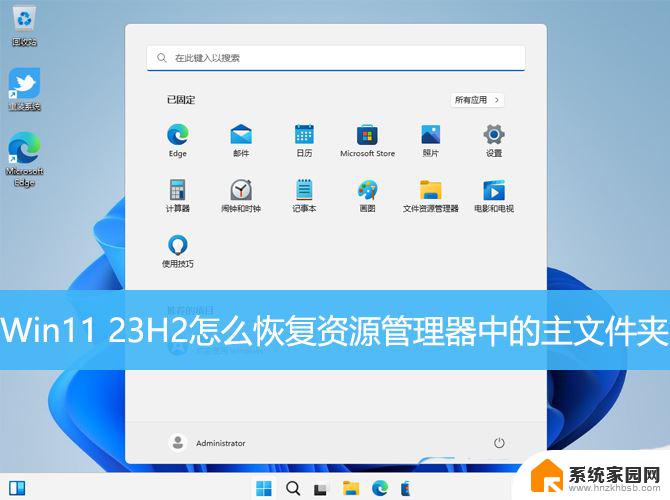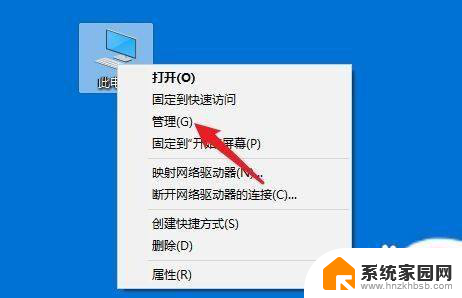win11删除左侧导航栏图库 Win11资源管理器导航窗格不显示怎么办
更新时间:2025-01-14 16:41:34作者:xiaoliu
Win11系统的更新带来了许多新功能和改进,然而在使用过程中也可能会遇到一些问题,有用户反映,在Win11资源管理器中导航窗格没有显示出来,导致操作不便。针对这个问题,我们可以尝试通过一些方法来解决,例如检查系统设置、重新启动资源管理器等。希望这些方法能够帮助到遇到类似问题的用户,让他们能够更顺畅地使用Win11系统。
具体方法:
1.打开资源管理器。
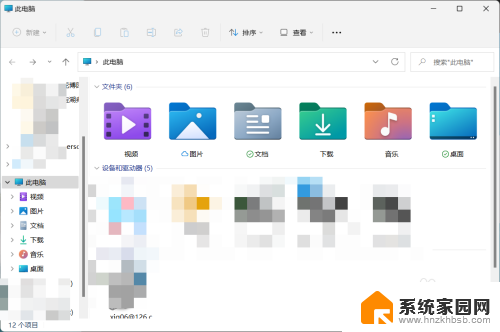
2.点击上面的查看下拉菜单。
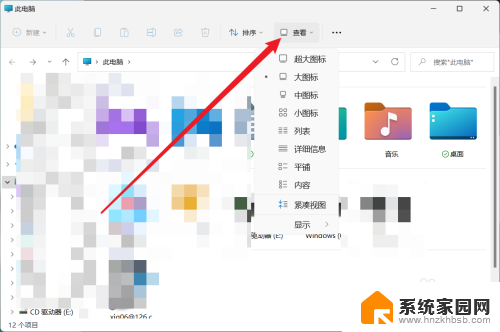
3.在下拉菜单中选择显示菜单下的导航窗格,将其勾去掉。
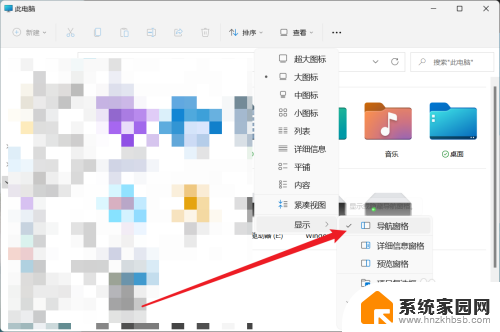
4.此时左侧的导航窗格就被关闭了。

以上就是win11删除左侧导航栏图库的全部内容,碰到同样情况的朋友们赶紧参照小编的方法来处理吧,希望能够对大家有所帮助。